 » Как правильно вставить
» Как правильно вставить
Как правильно вставить симку в айфон 4
Как вставить сим-карту в iPhone

У многих владельцев iPhone при знакомстве с устройством возникала небольшая проблема при установке сим-карты, ведь по сравнению с обычным телефоном, у iPhone эта процедура выглядит немного иначе.
Для начала перед установкой см-карты включите телефон, если он был выключен. Кнопка включения-выключения у всех поколений iPhone находится сверху. При включении удерживайте кнопку в течение нескольких секунд, пока не увидите на экране телефона логотип компании Apple, после чего на экране появится сообщение Slide to power off , проведите пальцем по сообщению и iPhone включится.
Далее берем специальную скрепку, которая идет в комплекте с телефоном.
Если у вас нет под рукой такой скрепки, то подойдет любой острый предмет, например иголка, булавка, канцелярская скрепка. У iPhone 4 и 4S разъем под сим-карту находится на боковой части телефона с правой стороны. Ищите небольшое отверстие и нажимаете в него скрепкой, разъем под сим-карту выдвинется, и вы можете беспрепятственно установить микро сим. В телефонах 3 поколения разъем для сим-карты находится сверху телефона, около клавиши включение-выключение, так же находите небольшое отверстие и нажимаете в него любым острым предметом и ставите сим-карту. Заслон для сим-карты может быть немного туговат, поэтому придется приложить небольшое усилие, чтобы его открыть, но главное не нанести повреждений телефону. После этого ваш iPhone готов к работе.
Также необходимо учитывать, что под iPhone 4 и 4s нужна микро сим-карта. Вы можете сделать ее самостоятельно или пойти в любой салон сотовой связи, где вам сделают из обычной сим-карты микро. Если вы решили, что можете сами справиться с задачей, вам потребуются ножницы. Аккуратно обрежьте края сим-карты, не повреждая голограмму. Старайтесь оставить немного места по бокам, приложите сим карту к разъему и проверьте, как она туда ложится. После чего можно устанавливать сим-карту в телефон.
Вытаскивать сим-карту из iPhone необходимо по тому же алгоритму, что и вставляли. При этом не нужно выключать телефон, как другие, а просто вытаскиваете сим-карту. Телефон может спокойно работать и без нее.
Сначала вам может показаться, что эта система слишком сложна, но со временем вы поймете насколько это удобно и современно, главное всегда иметь при себе небольшой острый предмет (скрепку, иголку, булавку).
Еще интересные статьи:
Как вставить симку в iPhone 4?
Как вставить симку в iPhone 4?
Ура! Долгожданное событие свершилось. Вы приобрели себе новый айфон, но чтобы принимать звонки Вам нужно вставить сим-карту в устройство. Но как это сделать? Возникает вопрос, на который мы сейчас постараемся дать развернутый ответ.
Начнем с того, что место для сим-карты разработчики айфона 4 перенесли в другое место: с верхней части в боковую часть устройства. Помните это. Теперь перейдем к самому процессу, как вставить симку вiPhone. Обратим внимание на то, что iphone 4 поддерживает micro sim. поэтому обычная симка не подойдет. Такую симку Вы можете сделать своими руками или приобрести microsim адаптер в специализированных магазинах. Тут уже Вы сами решаете, какой из способов Вам ближе.
Инструкция как вставить симку в iPhone:
Теперь приступим к процессу – вставить симку вiPhone 4. Если Ваше устройство включено, выключите его. Это можно сделать нажатием на кнопку «Включение/Выключение», которая находится на боковой панели Вашего смартфона. Эту кнопку нужно удерживать не менее 5 секунд.
Теперь перейдем к поиску i-скрепки, которую не всегда сразу находят многие пользователи, у некоторых этот процесс вызывает затруднения. Обычно такая скрепка продается в комплекте с айфоном. Если у Вас под рукой её нет, можно воспользоваться обычной канцелярской скрепкой, с её помощью Вы так же сможете вставить или вытащить симку из своего смартфона, но ни в коем случае не используйте иголку, она может повредить Ваше устройство.
Чтобы вынуть лоток для сим-карты, необходимо воспользоваться отогнутым концом от канцелярской скрепки. Затем вставить в лоток свою сим-карту и закрыть его. Теперь можно включать свое устройство. В правом верхнем углу должно появится название Вашего оператора, если Вы, конечно же, сделали все правильно. Если название не появилось, зайдите в «настройки», далее «оператор» и поставьте галочку на режиме «атоматически». Должно все получится.
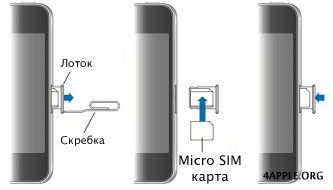
Если все же после всех процедур Ваш смартфон не звонит, значит, он залочен под определенного оператора. Тут уж очень сложно помочь. А если у Вас всё нормально с телефоном, то можете смело звонить с него куда захотите, ну и само собой. Копировать свои контакты с сим-карты на смартфон.
Хочется отметить, что все действия необходимо производить аккуратно и внимательно, дабы не повредить устройство, тогда у Вас всё получиться. Ведь неразрешимых проблем нет, главное, терпение и старание, с их помощью вы всего добьетесь сами.
Посмотрите видео, как вставлять сим карту в iPhone 4s:
Как вставить симку в iPhone 4: инструкция
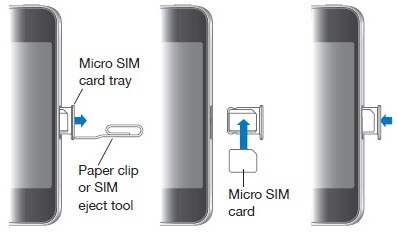
Итак, ваша мечта наконец-то сбылась: вы стали счастливым обладателем прекрасного iPhone 4 от Apple. Такие смартфоны действительно стоят особняком на рынке мобильных устройств и внимания заслуживают особенного. И это благодаря не только их необыкновенной функциональности, но и особому подходу, которого требует это чудо от пользователя. Обращаться с iPhone бывает немного сложнее, чем с более привычными нам устройствами на платформах Android или Windows Phone. Но по прошествии небольшого периода времени, привыкая к девайсу, любой пользователь убеждается в его необыкновенной простоте и практичности.
Начало эксплуатации IPhone
Первый шаг использования новенького смартфона заключается, конечно же, в его включении. Это необходимо сделать перед тем, как вставить симку в устройство. На iPhone 4 кнопка включения и выключения находится в верхней части корпуса, как и у любого другого девайса этой фирмы. Клавишу необходимо нажать и обязательно подержать несколько секунд до появления логотипа фирмы на дисплее. После этого вы увидите сообщение, говорящее о том, что необходимо сделать специальный жест для включения устройства. После выполнения всех инструкций ваш iPhone активируется.
Установка карты

Если вы только приобрели устройство Apple, первый вопрос, который обычно возникает, касается того, как вставить симку в iPhone 4. Эти смартфоны устроены немного более хитрым способом, нежели остальные их технические собратья, более привычные нам. Вы наверняка заметили, что в комплекте с коммуникатором идет небольшой металлический ключик, некое подобие скрепки. Это и есть разгадка для установки сим-карты. Рассмотрите свой новый смартфон повнимательней. С правой стороны сбоку вы заметите небольшое секретное отверстие. Чтобы понять, как вставить симку в iPhone 4, необходимо этим самым металлическим ключиком нажать на отверстие. После надавливания вы обнаружите открывшийся слот под карту. Кстати, в случае потери ключика, что случается довольно часто,
вам подойдет обычная канцелярская скрепка. При открытии лотка для симки будьте осторожнее, чтобы избежать его повреждения, иначе потом распахнуть его будет весьма проблематично. После установки карты задвигаем крышку обратно до щелчка. На дисплее должен обязательно отобразиться поиск мобильной сети. Это означает, что симка для iPhone 4 установлена правильно. Если устройство выдает сообщение об отсутствии карты, возможно, её установка всё же проведена неверно.
Обычное решение не подойдет

Если вы уже разобрались, как вставить симку в iPhone 4, наверняка поняли, что для этого устройства необходимо приобрести не обычную карту классического формата, а специальную микро. В любом салоне сотовой связи можно приобрести мини , которая подойдет для iPhone 4. Некоторые продавцы предлагают купить номер одновременно с мобильным устройством, что, бесспорно, будет наиболее удобным вариантом. Микро-симка имеет размеры 15х12 миллиметров, что гораздо меньше стандартных вариантов.
Обрезаем номер

Иногда при смене аппарата пользователь не хочет менять симку, поэтому для её эксплуатации на новом устройстве требуется адаптировать формат под микро. Конечно, можно сходить в салон вашего оператора и написать заявление на смену сим-карты с сохранением номера, но это требует определенных временных затрат, поэтому большинство предпочитает просто уменьшить карту.
Итак, если вы окончательно разобрались, как вставить симку в iPhone 4, включили новый аппарат и подготовили номер в формате микро-сим, можете принять поздравления с приобретением замечательного смартфона. Кстати, вы наверняка уже отметили особый плюс при таком расположении карты в телефоне: теперь, если вам понадобится поменять симку или же извлечь её, не придется совсем выключать аппарат и вытаскивать аккумулятор, как это делается в любом другом устройстве. При последующей эксплуатации iPhone вы откроете для себя ещё множество положительных сторон данного мобильного девайса.
Похожие статьи:
Источник: http://komputer-helps.ru/mobil-naya-svyaz/44796Источники: http://yourmac.ru/kak-vstavit-sim-kartu-v-iphone.html, http://4apple.org/instructions/1481-kak-vstavit-simku-v-iphone-4.html, http://komputer-helps.ru/mobil-naya-svyaz/44796
Комментариев пока нет!
- ввести
- вставить
- заварить
- заполнять
- заряжать
- колоть укол
- крышу
- одеть
- подбирать
- проводить
- разное
- своими руками
- сдать
- собирать
- стелить
- точить
- уложить
- Правильное меню
- Правильный массаж
Как правильно:
Статьи по теме
Как правильно замерить крышу | |
| Как рассчитать крышу дома: материалы и конструкция Возведение крыши далее... | |
Как правильно проводить антипаразитарную терапию | |
| Паразитарная диагностика и антипаразитарная терапия Человек может далее... | |
Как правильно проводить детокс | |
| 5 вариантов проведения однодневного детокса в домашних условиях далее... | |
Популярные
Наиболее читаемые
Как правильно сдать автодром видео | |
| Совет 1: Как проехать змейку на далее... | |
Правильно одеть поводок собаке | |
| Как одеть шлейку на собаку? Если вы далее... | |
Правильно заряжать новый смартфон андроиде | |
| Учимся правильно заряжать смартфон на ОС далее... | |
